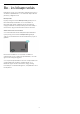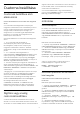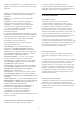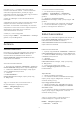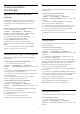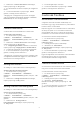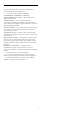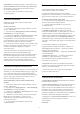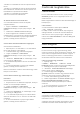User manual
Table Of Contents
- Tartalom
- 1 Főképernyő
- 2 Üzembe helyezés
- 3 Távvezérlő
- 4 Be- és kikapcsolás
- 5 Csatorna beállítása
- 6 Csatornák
- 7 Eszközök csatlakoztatása
- 8 Bluetooth®
- 9 Az Android TV-készülék csatlakoztatása
- 10 Alkalmazások
- 11 Források
- 12 Beállítások
- 13 Ambilight
- 14 Videók, fényképek, zene és szöveg
- 15 TV-műsorfüzet
- 16 Okostelefonok és táblagépek
- 17 Freeview Play
- 18 Netflix
- 19 Szoftver
- 20 Termékjellemzők
- 21 Súgó és támogatás
- 22 Biztonság és karbantartás
- 23 Használati feltételek
- 24 Szerzői jogok
- 25 Harmadik felek által nyújtott szolgáltatásokra és/vagy szoftvereke vonatkozó nyilatkozat
- Tárgymutató
kiválasztása pont megnyitásához, majd válassza ki a
Típus kiválasztása (például Szórás vagy Kedvencek)
lehetőséget a csatornalista kívánt listára történő
azonnali módosításához.
3 - A csatornalista bezárásához nyomja meg
a Vissza gombot.
Csatorna keresése
Megkereshet egy adott csatornát egy hosszú
csatornalistában.
Csatorna keresése…
1 - Az aktuális csatornalista megnyitásához nyomja
meg az OK gombot.
2 - Nyomja meg a sárga gombot a Több lehetőség
kiválasztása pont megnyitásához.
3 - Válassza a Művelet > Kereséslehetőséget, majd
nyomja meg az OK gombot egy szövegmező
megnyitásához. A távvezérlő billentyűzetének (ha
van) segítségével, illetve a képernyőn megjelenő
billentyűzet használatával írhat be szöveget.
4 - Írjon be egy számot vagy egy nevet teljesen vagy
részben, majd nyomja meg az OK gombot. A TV a
kiválasztott listában megkeresi az egyező
csatornaneveket.
A keresés eredménye az aktuálisan kiválasztott
csatornalista-típussal (például Szórás vagy
Kedvencek) jelenik meg. A keresés eredményeként a
keresésnek megfelelő csatornák neve jelenik meg
ábécé sorrendbe rendezve. Ha másik csatornalistát
választ vagy bezárja a keresési eredményeket
tartalmazó listát, a keresési eredmények eltűnnek.
Csatornák listájának rendezése
Csatornalista-rendezést végezhet az összes csatorna
esetében. A csatornalistát beállíthatja úgy, hogy csak
a TV-csatornák vagy csak a rádióadók jelenjenek
meg. Az antennacsatornák esetében beállíthatja úgy
a listát, hogy vagy a díjmentesen fogható, vagy a
kódolt csatornák jelenjenek meg.
Szűrő beállítása az összes csatornát tartalmazó
listához…
1 - Az aktuális csatornalista megnyitásához nyomja
meg az OK gombot.
2 - Nyomja meg a sárga gombot a Több lehetőség
kiválasztása pont megnyitásához.
3 - Válassza ki a Művelet > Rendezés gombot, majd
nyomja meg az OK gombot.
4 - Válassza ki a kívánt szűrőt, majd nyomja meg az
OK gombot az aktiváláshoz. A szűrő neve a
csatornalista nevének részeként jelenik meg a
csatornalista tetején.
5 - A csatornalista bezárásához nyomja meg
a Vissza gombot.
Csatornalista a Freeview Play-en
A brit Freeview Play használatához külön
csatornalista-művelet lesz elérhető.
A csatornák beállítása után minden csatorna
megjelenik a csatornalistában. A csatornák a nevükkel
együtt jelennek meg, ha ez az információ elérhető.
Az aktuális csatornalista megnyitása…
1 - TV-nézés közben nyomja meg az OK gombot az
aktuális csatornalista megnyitásához.
2 - A csatornalista bezárásához nyomja meg
a Vissza gombot.
Ha kiválasztott egy csatornalistát, nyomja meg
a Navigációs gombokat (fel vagy le) a konkrét
csatorna kiválasztásához, majd kiválasztott csatorna
megtekintéséhez nyomja meg az OK gombot. A
csatornalista szűrőjének módosításához nyomja meg
a balra vagy jobbra mutató navigációs gombokat.
Beállíthatja, hogy a csatornalista az összes csatornát,
a kedvenc csatornákat vagy egyéb csatornatípusokat
mutassa.
A csatornalista oldalon a színes gombok
megnyomásával további műveleteket végezhet el...
• Piros gomb Lapozás felfelé – Ugrás egy oldallal
felfelé a csatornalistában.
• Zöld gomb Lapozás lefelé – Ugrás egy oldallal lefelé
a csatornalistában.
• Sárga gomb Játékosok – További programokért
válasszon ki újabb játékosokat. A funkció
használatához először csatlakoztatnia kell a TV-
készüléket az internethez.
• Kék gomb Kedvencek hozzáadása/eltávolítása –
Kiválasztott csatorna hozzáadása vagy eltávolítása a
kedvenc csatornák listájáról.
* A Freeview Play csak az egyesült királyságbeli
típusok esetében érhető el.
Csatornalista másolása
A Csatornalista másolása kereskedőknek és haladó
felhasználóknak ajánlott.
A Csatornalista másolása funkcióval átmásolhatja az
egyik TV-készüléken beállított csatornákat* egy
másik, azonos termékcsaládból származó Philips TV-
készülékre. Így az előre beállított csatornalista TV-
készülékre való feltöltésének köszönhetően nincs
szükség az időigényes csatornakeresésre. Legalább 1
GB méretű USB flash meghajtót használjon.
* Megjegyzés: A Csatornalista másolása művelet nem
engedélyezett a CAM-modulból telepített
csatornáknál.
Feltételek
19